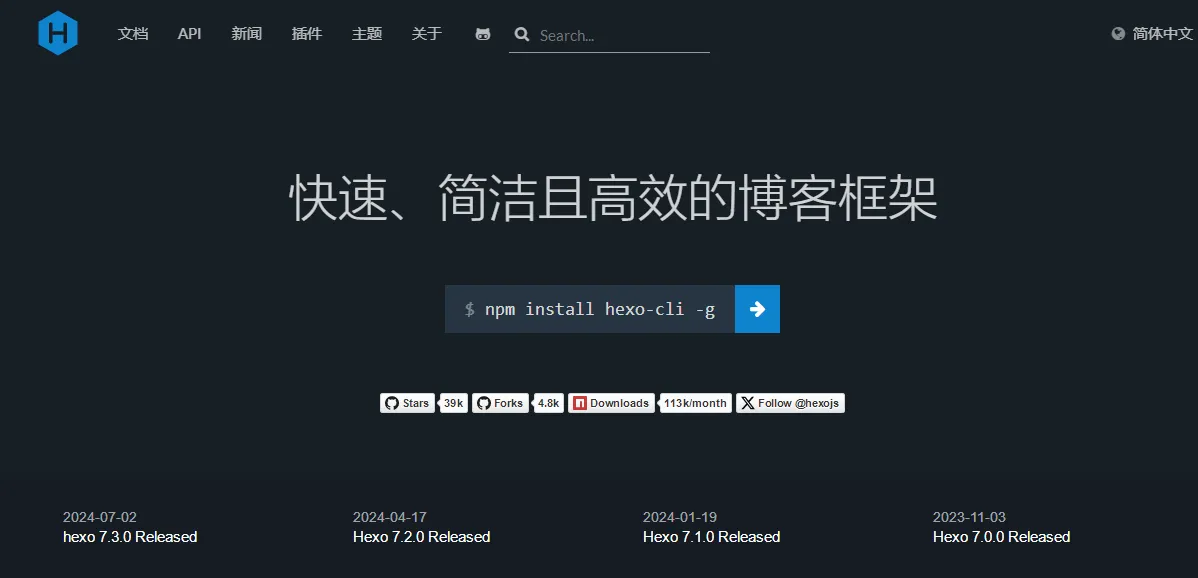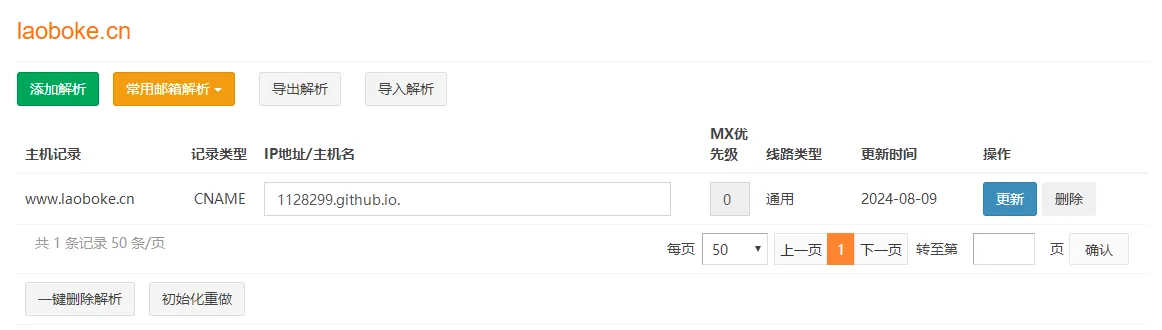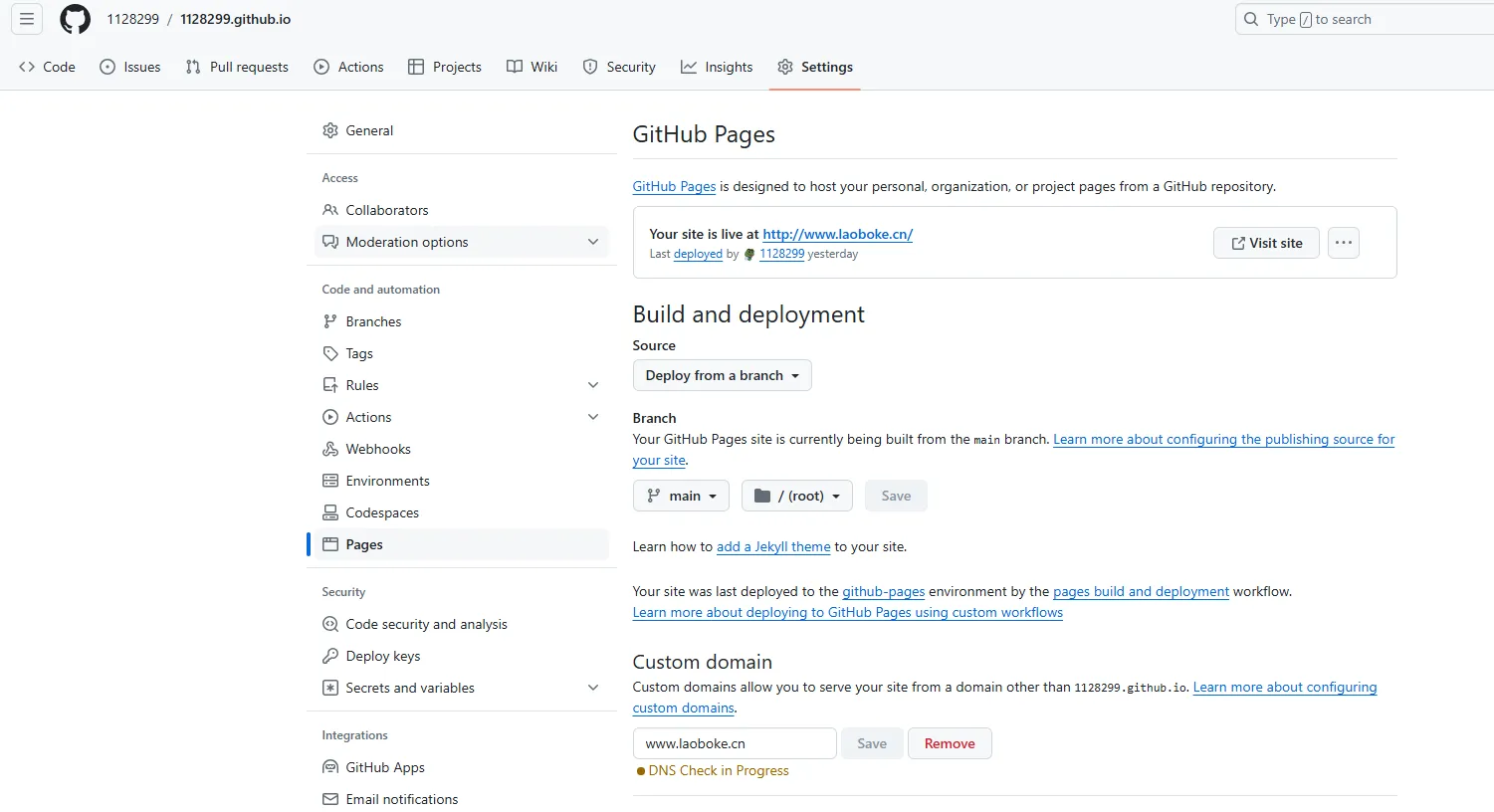给发布在github上的Hexo博客绑定域名

给发布在github上的Hexo博客绑定域名
老刘博客拥有自己的域名
今天我们来说一下如何给部署在github上的博客绑定自己的域名,也就是通过自己的域名来访问部署在github上的博客,过程还是比较简单的,只需要简单的三步就可以,第一步就是首先要有自己的域名,如果您没有自己的域名,就需要去购买,建议购买域名的地址
1 | https://www.22.cn/ |
1 | www.aliyun.com/ |
1 | https://cloud.tencent.com/ |
都是比较靠谱的注册商,以前我也曾使用过其他的域名注册商,但最终都放弃了,不是注册初始费用贵,就是域名转移或者续费的时候费用贵,总之各种套路闹腾的不顺心,最终还是选择了上面的三个域名注册商,毕竟有些服务器空间的问题都在阿里云或者腾讯云,所以建议大家购买域名也是选择这里。
域名解析设置
在这里设置域名解析的时候,需要注意的是,我们使用的是域名的CNAME的解析方式,主要因为我的域名,默认的是xxxxxxxxxx.github.io的形式,有朋友说需要去找工具平一下网速,查找一下网络IP地址,个人观点完全不必,我们只需要在解析域名的时候采用上面的方式就可以了。然后点击确定,等待DNS缓存生效就可以。
本地域名的设置
我们进入本地博客目录,进入source文件夹里面,然后新建一个名称为CNAME的文本文件,在这里需要注意,大家新建的这个文本文件,一开始是.txt的后缀样式,如果没有这个样式,需要打开文件夹设置,选择查看-文件拓展名,然后把新建的文本文件命名为CNAME时,记住不带后缀,不然保存的时候依然是文本文件。
CNAME文件创建好之后,用记事本或者其他的编辑软件打开,在里面输入自己的域名
1 | www.laoliublog.com |
或者
1 | laoboke.cn |
这个问题就是带不带www,我的测试是,如果添加域名的时候带了www,访问的时候就需要带着www来访问,浏览器就是需要输入
1 | www.laoliublog.com |
来访问,否则就是只能使用
1 | laoboke.cn |
来访问,这里带不带www需要涉及到域名解析的问题,需要大家注意,但是CNAME设置域名的时候,绝对不可以带https://或者http://,这一点儿需要注意。
博客仓库的设置
域名和本地域名设置之后,就需要进入博客仓库进行设置,进入博客仓库之后,选择点击博客仓库的设置按钮,找到page页面选项就可以,或者采用给出的地址链接来进行设置,大家会发现里面的Custom domain选项,把自己的域名添加进去就可以。
1 | https://github.com/1128299/1128299.github.io/settings/pages |
保存之后,需要等一下DNS的更新问题,不过设置到这里,基本上就可以采用自己的域名来访问了。
总结一下我们的教程
没有域名的先购买域名,有域名的直接使用CNAME设置解析,然后进入github博客仓库页面进行设置。如果有说的不详细的地方,发夹可以互联网一下其他的文件教程。